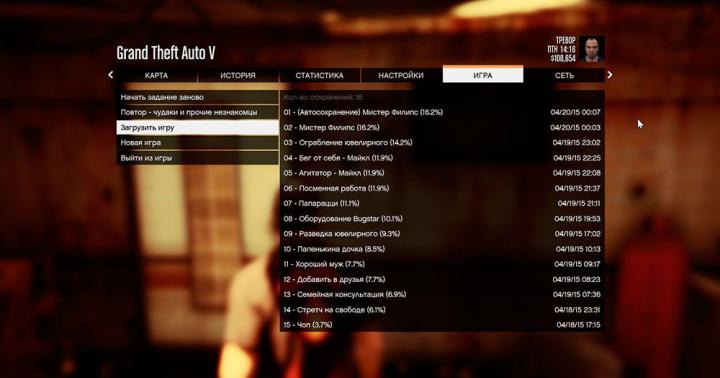Spesso, il rumore durante l'utilizzo di un laptop è causato da contaminazione interna. La polvere accumulata rende difficile il funzionamento dei ventilatori che iniziano a ronzare. Il rumore può essere causato anche da problemi con il raffreddamento del sistema o da guasti a singoli componenti.
Il laptop è rumoroso sotto carico pesante
Quando sul dispositivo sono in esecuzione applicazioni "pesanti", la temperatura dei componenti interni aumenta in modo significativo. I sensori di temperatura integrati rilevano il riscaldamento delle parti e, se il suo livello diventa critico, aumentano la velocità della ventola o attivano ulteriori dispositivi di raffreddamento.
Per programmi “pesanti” intendiamo quelli che utilizzano un gran numero di risorse di sistema. Innanzitutto si tratta di giochi e utilità professionali per la programmazione, l'editing video e il fotoritocco. Tali applicazioni caricano il sistema, in particolare il processore e la scheda video, le parti hardware più calde.
I forum di computer potrebbero consigliare di ridurre la velocità della ventola. In effetti, questo metodo riduce il livello di rumore. Ma il suo utilizzo è categoricamente sconsigliato se si desidera che il laptop funzioni a lungo e che il sistema non si blocchi. Il surriscaldamento derivante dal rallentamento dei dispositivi di raffreddamento può portare al deterioramento delle prestazioni del sistema e allo spegnimento casuale del dispositivo.
L'esposizione prolungata alle alte temperature ha un impatto negativo sulla componenti elettronici. Ad esempio, può portare al surriscaldamento dei condensatori, a causa della quale l'elettrolita al loro interno si espande. Di conseguenza, i condensatori si gonfiano fino a danneggiare l'integrità del guscio. Tali parti richiedono la sostituzione.
Una buona soluzione per abbassare la temperatura è acquistare un pad di raffreddamento attivo. È dotato di ventilatori incorporati, la cui velocità è solitamente regolabile. Quando si utilizza un supporto di questo tipo, il laptop fa meno rumore, poiché il raffreddamento interno non entra in modalità di emergenza. I dispositivi di questo tipo vengono solitamente alimentati tramite USB.

Consiglio! Quando acquisti uno stand, porta il tuo laptop in negozio. In questo modo puoi assicurarti che le sue dimensioni siano adatte a te e che il dispositivo poggi saldamente sulla superficie di raffreddamento.
Esistono anche pad di raffreddamento passivi per laptop. Non hanno dispositivi di raffreddamento incorporati e sono spesso realizzati in metallo con elevata conduttività termica. Le perforazioni vengono applicate sulla superficie di lavoro, garantendo il libero flusso d'aria al laptop. La massima efficienza del loro utilizzo si ottiene con i laptop i cui fori di ventilazione si trovano nella parte inferiore.

Aumento del rumore del laptop senza carico
Se il portatile fa rumore subito dopo l'accensione, la causa potrebbe essere un blocco all'interno del case. Il raffreddamento dei componenti hardware viene effettuato utilizzando le ventole. Quando polvere e piccoli detriti si depositano sulle lame, il livello di rumore durante la rotazione delle lame aumenta. Quando c'è troppa polvere, il computer potrebbe persino ronzare.
Per capire che il laptop è rumoroso proprio a causa dell'inquinamento, confronta il livello di rumore attuale con quello originale. Se subito dopo l'acquisto il dispositivo risultasse notevolmente più silenzioso, vale la pena pulirlo. Questo può essere fatto a casa, ma se il periodo di garanzia non è ancora scaduto, smontarlo da soli comporterà la perdita della garanzia. In questo caso è meglio portare il computer in un centro assistenza.

Importante! Per rendere il tuo laptop meno sporco, usalo su superfici piane e lisce. Se si utilizza il dispositivo a letto o sul pavimento, polvere e lanugine fini entreranno all'interno.
Quando si smonta un laptop, utilizzare le istruzioni per il proprio modello. Online si possono trovare tutorial video dettagliati per lo smontaggio e il montaggio. Fai la massima attenzione possibile e non usare una forza eccessiva per separare o rimuovere le parti, poiché sono abbastanza facili da rompere. Per la pulizia è possibile utilizzare i seguenti strumenti:
- Aspirapolvere soffiante
- Spazzole a setole dure
- Bomboletta di aria compressa
- Cotton fioc

Quanto più efficiente è il raffreddamento, tanto meno spesso verranno attivati i dispositivi di raffreddamento aggiuntivi durante il funzionamento. Ciò ridurrà il livello di rumore prodotto. Per miglior raffreddamento sostituire la pasta termica su tutte le parti dove si trovava. Puoi acquistare la pasta termica in un negozio di computer.
Il vecchio strato essiccato viene rimosso utilizzando un panno o un batuffolo di cotone inumidito con alcool. La nuova pasta viene applicata in uno strato sottile sulla superficie della parte (processore, chip grafico della scheda video), dopodiché su di essa viene installato il dispositivo di raffreddamento. La pasta termica fornisce un elevato trasferimento di calore spostando l'aria dai vuoti sulla superficie.

Clic all'interno della custodia
Il rumore del laptop può essere espresso in clic casuali durante il funzionamento. Il motivo del loro verificarsi è settori danneggiati sul tuo disco rigido. Se l'HDD non funziona correttamente, sulla superficie appaiono zone con difficoltà nella lettura e nella scrittura dei dati. Quando il sistema tenta di accedervi, si sente un clic. È possibile diagnosticare la presenza di tali settori utilizzando le utilità MHDD, Victoria o HDDScan.
Scarica l'archivio da programma gratuito HDDScansiona, disimballa e apri file eseguibile. L'applicazione funziona senza installazione sul tuo computer. Nell'elenco a discesa "Seleziona unità", seleziona il disco rigido di cui desideri controllare la superficie. Fare clic sul pulsante blu e selezionare la prima voce: "Test di superficie".

Nella parte sinistra della finestra "Selezione test", vengono duplicate le informazioni sul disco rigido. I campi “Start LBA” e “End LBA” consentono di specificare i numeri del blocco dati iniziale e finale. Se è la prima volta che controlli, lasciali invariati. Per velocizzare l'analisi, puoi aumentare il parametro “Block Size” - la dimensione del blocco. Valore standard: 256, aumentando a 512 si raddoppierà la velocità di scansione.
La superficie del disco viene testata in una delle quattro modalità:
- Verificare
- Cancellare
- Lettura della farfalla
Selezionare la modalità “Leggi” per testare la capacità di leggere i dati in vari settori, quindi fare clic sul pulsante “Aggiungi test”. Nella tabella principale apparirà una riga con il test in corso, dove verranno indicati i parametri principali. Aprire informazioni dettagliate, fare doppio clic sulla voce visualizzata.

Si aprirà una finestra con una tabella di accesso al settore del disco. Il tempo di lettura normale è inferiore a 5 millisecondi e tali blocchi vengono visualizzati in grigio chiaro. Il lato destro della finestra mostra le statistiche dei blocchi con tempi di accesso diversi. Maggiore è il numero di settori ad accesso lungo, più lento sarà il funzionamento del disco.
I settori danneggiati sono indicati in blu; il loro numero può essere controllato nella riga “Bads”. Se alla fine del test ce ne sono diverse dozzine o centinaia, il disco rigido è difettoso. Ciò potrebbe causare non solo un aumento del rumore, ma anche un'ulteriore perdita di informazioni sull'utente.

Oppure, ad esempio, se lavori con materiali video di alta qualità, il dispositivo di raffreddamento si fa immediatamente sentire: appare un certo ronzio. Durante il giorno, quando sia la casa che la strada sono piene di suoni, questo rumore non è particolarmente avvertibile. Ma durante il lavoro notturno, quando non vuoi svegliare la tua famiglia, il ronzio dei frigoriferi e dell’interno di un laptop attira davvero l’attenzione. Perché è rumoroso e cosa è necessario fare affinché il laptop funzioni in modo rapido e silenzioso: continua a leggere.
Perché il mio portatile è rumoroso?
La struttura interna del laptop prevede tre parti che possono fungere da fonte suono estraneo: più fresco, HDD, unità di azionamento.
1. Il dispositivo di raffreddamento è sempre rumoroso, poiché è una piccola ventola che fa circolare l'aria per raffreddare “l'interno” del laptop. Se non sottoponi il laptop a un carico pesante, il livello di rumore della ventola sarà appena percettibile. L'aumento del carico sul processore aumenta immediatamente questo ronzio, poiché il dispositivo di raffreddamento accelera per riuscire a fornire aria fredda all'interno del case del laptop e impedire il surriscaldamento dei pezzi di ricambio.
2. Anche le unità CD/DVD sono molto rumorose. Ora, ovviamente, le informazioni sui dischi non sono molto popolari, ma anche quando è vuota, l'unità a volte emette forti rumori e durante la lettura o la scrittura su un disco il rumore diventa molto forte. Esistono programmi che regolano la velocità di scambio dei dati nell'unità, ma rallentano notevolmente l'operazione. La migliore soluzione a questo problema è rimuovere i dischi in modo tempestivo una volta terminato di utilizzarli.
3. L'ultimo motivo per un laptop rumoroso risiede nel funzionamento disco rigido. Sono le sue testine magnetiche che emettono suoni stridenti con clic. Ciò non accade sempre, ma solo con un lavoro intenso: leggendo informazioni “pesanti”, quelle “difficili” accelerano e iniziano a lavorare in modalità potenziata.
Cosa fare se il laptop è rumoroso e si surriscalda?
Per migliorare le prestazioni di un laptop e rendere più silenziosi i suoni che produce, esistono diversi modi ottimali, in un modo o nell'altro legati alle funzionalità del dispositivo esterno o al software del laptop.
Aggiornamento bios e driver
Molti utenti, quando aggiornano i componenti tecnici del proprio laptop, spesso dimenticano di aggiornare il software. Non meno importante è la prestazione sufficiente dell'apparecchiatura, soprattutto quando si tratta di aggiornamento (lampeggio) Sistemi BIOS e autisti. Se visiti il sito Web del produttore del laptop ogni sei mesi o un anno e aggiorni Software come minimo sotto forma di driver, questo ti consentirà di sbarazzarti dei momenti in cui il laptop è rumoroso o si surriscalda. Inoltre, il miglioramento del software aumenterà significativamente la velocità del computer portatile.
Sfumature e suggerimenti importanti per l'aggiornamento del BIOS:
- non scaricare le nuove versioni da nessun luogo diverso dal sito Web ufficiale e solo dopo aver scoperto il modello;
- se l'aggiornamento avviene utilizzando programmi ufficiali, il processo diventa più semplice e chiaro. C'è anche un "ma": corri un rischio, poiché le applicazioni antivirus e altri processi di terze parti possono causare il blocco del laptop;
- Durante l'aggiornamento è necessario proteggersi da eventuali problemi con la rete elettrica, poiché ciò avverrà scheda madre potrebbe essere danneggiato in modo significativo;
- Si consiglia di salvare in anticipo la vecchia e familiare variante del BIOS su un supporto separato, nel caso in cui l'aggiornamento funzioni in modo scarso;
- Si consiglia di non selezionare le versioni alpha in fase di test.
Il flashing del BIOS ottimizza i processi nel laptop, inclusa la velocità di rotazione del dispositivo di raffreddamento.
Aggiornare i driver è facile: visita il sito Web del produttore, scaricali singolarmente o in pacchetto, eseguili e, seguendo le istruzioni, installa i driver come un normale programma.

Pulizia dalla polvere
Quando piccole particelle di detriti entrano nel frigorifero, ne rallentano il funzionamento, ne rendono difficile la rotazione, provocando forti ronzii e rumori. Una pulizia regolare aiuterà a mantenere le prestazioni della macchina ed evitare suoni forti mentre lavoro.
1. prendi pennelli con setole sintetiche: perdono meno e puliscono meglio la superficie degli “interni” del laptop;
2. Si consiglia di pulire il laptop almeno una volta ogni sei mesi;
3. durante la pulizia è meglio cambiare anche la pasta termica e lubrificare le parti mobili dei dissipatori;
4. Si consiglia di effettuare la pulizia su un tavolo e non su un letto, pavimento o sedia, altrimenti tutte le viti necessarie potrebbero andare perse;
5. per svitare i bulloni è più comodo utilizzarne uno magnetizzato, così è più facile togliere le viti dalle scanalature e non perderle;
6. Si consiglia di non pulire personalmente i laptop in garanzia, come l'apertura copertina posteriore invalida gli obblighi di garanzia;
7. Gli esperti raccomandano vivamente, prima di smontare un laptop, di trovare materiali su come farlo correttamente;
8. Gli strumenti necessari per la pulizia fisica sono: un set di cacciaviti con palline adatte, spazzole sottili, salviette imbevute di alcol.
La cura regolare del tuo laptop, espressa nella pulizia della polvere e nel cambio della pasta termica, ridurrà il rumore della ventola in funzione e proteggerà il laptop dal riscaldamento.

Ridurre la velocità di rotazione del dispositivo di raffreddamento
Anche l'eliminazione del rumore in eccesso viene effettuata localmente. È possibile scaricare un software che controlla la velocità della ventola. Tali programmi rilevano i cambiamenti di temperatura all'interno della custodia del laptop, regolando automaticamente la velocità di movimento delle lame, quindi il dispositivo di raffreddamento funzionerà con un'efficienza ottimale ed eviterai molto rumore.
Spesso tali utilità non sono necessarie per il funzionamento di alta qualità di un laptop, tuttavia, alcuni modelli di laptop richiedono questo controllo della velocità della ventola, poiché inizialmente non dispongono di sensori di temperatura sufficientemente sensibili.
A causa della bassa sensibilità di questi sensori, il frigorifero potrebbe non rallentare immediatamente non appena la temperatura scende, ma dopo un po' di tempo. Questo ritardo porta ad una rapida usura delle parti mobili del frigorifero e ad un rumore costante.
Dovresti usare questo software con molta attenzione, poiché esiste la possibilità che il programma si blocchi e, di conseguenza, un pericoloso surriscaldamento del laptop.
Riduzione del rumore del disco rigido
Il rumore stridente del tuo dispositivo non è altro che il posizionamento delle testine di lettura del disco rigido, sono loro che producono il forte rumore. Non farti prendere dal panico, non coprirti le orecchie o cercare un nuovo dispositivo: guarda semplicemente le impostazioni del disco rigido stesso. Esiste una funzione di monitoraggio della testa, a priori è disattivata per impostazione predefinita. Con aiuto programmi speciali puoi accenderlo, riducendo così la velocità di lettura e rimuovendo il rumore. Naturalmente, ciò riduce leggermente le prestazioni, aggiungendo allo stesso tempo in modo significativo anni di servizio.
Maggior parte il miglior programma Per questo considerano quietHDD. Non è difficile da capire:
- scaricare e decomprimere il programma, eseguirlo come amministratore;

- Trova l'icona dell'applicazione sulla barra delle applicazioni;

- chiamata menù contestuale fare clic con il tasto destro e selezionare “Impostazioni”;
- vai alla scheda “Impostazioni AAM”;
- spostare entrambi i cursori a sinistra sul valore minimo;

- salva tutto con il pulsante “Applica”.
Dopo aver completato questo algoritmo, le parti funzionanti del disco rigido rallenteranno e smetteranno di ronzare, macinare o fare clic. Affinché l'applicazione inizi a funzionare contemporaneamente all'accensione del laptop, è necessario copiare il file di avvio sul desktop, contrassegnare Esegui come amministratore in Proprietà e spostare questo file nell'esecuzione automatica, che può essere trovata nel pannello Start.
Programmi per modificare la velocità di rotazione del dispositivo di raffreddamento
SpeedFan è giustamente considerato il software più semplice e funzionale per il controllo di un dispositivo di raffreddamento. Interfaccia chiara e il lavoro basato sull’automazione sono i migliori compagni per un programma di questo tipo.
L'applicazione regolerà facilmente la velocità di rotazione dei refrigeratori - ciò non causerà alcuna difficoltà per te:
1. installare il software;
2. eseguilo;
3. in pochi secondi il programma raccoglierà informazioni su tutti i dispositivi di raffreddamento dei laptop funzionanti e visualizzerà i dati in un elenco;

4. nella finestra di lavoro, ricorda due blocchi di informazioni.

Il primo blocco mostra la velocità del frigorifero, espressa in numero di giri, e il programma determina a quale ventola appartiene e dove. A volte, ovviamente, non è in grado di completare questa attività e quindi è possibile modificare gli indicatori in modo casuale.
Il secondo blocco modifica la velocità dei refrigeratori in percentuale. Sperimentando questi indicatori, puoi regolare le velocità più fredde e, fidandoti del tuo udito, selezionare una velocità accettabile. Tieni presente che il tuo giusta scelta influenzerà anche la temperatura all'interno del laptop: dipende molto dall'intensità delle lame. Pertanto, è necessario prestare ancora più attenzione alla velocità dei dispositivi di raffreddamento: da essa dipendono il volume del dispositivo e il raffreddamento del suo “riempimento”.
Per abilitare SpeedFan all'avvio del computer, fare clic sui campi nelle voci delle opzioni del programma equivalente. Puoi inserirli facendo clic sul pulsante "Configura" e selezionando la scheda "Opzioni" con lo stesso nome.
Il secondo buon programma per monitorare il dispositivo di raffreddamento è MSI Afterburner. Questa utility funziona esclusivamente con i dispositivi di raffreddamento. Dopo aver installato e aperto il programma, puoi vedere che c'è solo un cursore di regolazione del dispositivo di raffreddamento. Poiché per impostazione predefinita funziona in Modalità automatica, Per autoconfigurazioneè necessario passare alla modalità personalizzata. Se il dispositivo di raffreddamento della scheda video è molto rumoroso, è necessario selezionare il valore ottimale per la sua velocità di rotazione. I parametri diventano effettivi quando si fa clic sul pulsante "Applica".

La finestra destra dell'applicazione mostra i grafici delle variazioni di temperatura, della velocità della lama sia in percentuale che in giri al secondo.
Questo programma è noto anche per il fatto che dispone di una funzione che consente di impostare diverse velocità di raffreddamento in diverse condizioni di temperatura. Puoi trovare questa funzione andando su "Impostazioni" e quindi aprendo la scheda "Raffreddatore". Seleziona "Modalità automatica personalizzata". Impostare punti aggiuntivi sul grafico che programmeranno la ventola. Dopo le impostazioni, il programma regolerà in modo indipendente la velocità in base a quella dell'utente.

Tutte le azioni descritte in questo articolo sono finalizzate alla cura tempestiva del laptop, sia dal lato puramente tecnico che dal lato software. E se in ogni caso è necessaria una pulizia regolare del laptop dalla polvere, gli esperti consigliano di utilizzare altri metodi per ridurre il rumore solo in situazioni in cui il laptop ronza all'esterno carichi pesanti, giochi o programmi ad uso intensivo di risorse.
L'aggiornamento dei driver dovrebbe essere effettuato una volta ogni sei mesi o un anno se il nuovo software sul sito ufficiale presenta differenze significative rispetto a quello esistente e il BIOS non dovrebbe essere aggiornato inutilmente. Tuttavia, molto spesso il laptop è eccessivamente rumoroso proprio a causa del dispositivo di raffreddamento sporco e della vecchia pasta termica, quindi farlo funzionare silenziosamente non sarà difficile.
Molti utenti di laptop, in particolare quelli che hanno acquistato un laptop per la prima volta, chiedono "Perché il mio laptop ronza?" Certo, sarebbe più corretto chiedersi: “Perché il portatile fa rumore?”, ma questo non cambia l'essenza della domanda.
Vale quindi la pena considerare due casi:
1 caso. Il portatile ronza (fa rumore) subito dopo l'acquisto, ad es. Stiamo parlando di un nuovo laptop.
Quindi se nuovo computer portatile ronza (fa rumore) durante il funzionamento, quindi, di norma, non c'è nulla di cui preoccuparsi. Il fatto è che, come al solito ( computer desktop) il sistema di raffreddamento del processore del laptop include una ventola che produce rumore durante il funzionamento.

Ventola di raffreddamento del processore del laptop
La ventola non funziona costantemente, ma si accende solo se il processore del laptop diventa molto caldo. Quando la ventola si accende, appare il rumore.
Qui può sorgere una seconda domanda: “Il mio vicino (conoscente, fratello, sensale) non fa rumore, ma perché il mio fa rumore?” Se il tuo amico ha esattamente lo stesso modello di laptop, allora vale la pena pensarci. Ma di regola, si scopre che stiamo parlando di un modello diverso e il laptop è praticamente silenzioso durante il funzionamento.
Qual è la ragione di questa differenza? Il motivo è semplice: i laptop configurazione diversa, cioè. in poche parole, interni diversi. Riguarda sul processore, sul disco rigido, memoria ad accesso casuale eccetera.
I componenti del tuo computer si scaldano più dei componenti del portatile del tuo amico; per questo motivo il tuo portatile ha una ventola (raffreddatore) più efficiente con velocità più elevate o taglia larga lame. Naturalmente, un ventilatore del genere farà più rumore.
Lasciate che vi faccia un esempio pratico. Per molto tempo ho avuto l'opportunità di tenere tra le mani un laptop realizzato sulla base del processore Celeron-700. Quando era in funzione, anche sotto carico, ho notato che la ventola praticamente non faceva rumore.
Non molto tempo fa avevo in mano un laptop eMachines-430E basato sul processore Semprom-100. Inoltre la ventola non faceva molto rumore durante il funzionamento. Per quanto riguarda il mio portatile di casa Basato su Lenovo B550 Processore Intel Pentium T4400, la ventola è piuttosto rumorosa durante il funzionamento. Perché? Sì, è solo che il processore del mio laptop è "più potente" del processore del laptop eMachines-430E e genera più calore durante il funzionamento.
Caso 2. In precedenza, il laptop non ronzava (non faceva rumore), ma ora il rumore sta diventando più forte. In realtà ci sono due ragioni visibili:
- Nella custodia del laptop si è accumulata una certa quantità di polvere ed è ora di pulirla.
- Il cuscinetto del radiatore è usurato e il radiatore deve essere sostituito. In questi casi alcuni compagni suggeriscono di lubrificare la ventola senza cambiarla. Sono contrario a tali esperimenti e consiglio di sostituire la ventola con una nuova. Qui va immediatamente notato che diversi fan diversi livelli rumore durante il funzionamento e dovresti scegliere un frigorifero con il minimo rumore.
Evgeny Mukhutdinov
Ciao! Qualche giorno fa, un lettore del nostro sito mi ha contattato tramite il modulo dei commenti, chiedendomi aiuto per risolvere un problema con il mio portatile. La ventola del laptop è molto rumorosa, il dispositivo di raffreddamento gira a tutta velocità, sembra che il computer funzioni a pieno carico, qualcosa del genere Andrey ( l'utente che ha lasciato il commento), ha descritto il mio problema.
A prima vista, tutto è chiaro, se il laptop è rumoroso e la ventola gira molto forte, significa che è ora di pulirlo, molto probabilmente si è accumulata polvere in tutti i fori. Ciò accade spesso, ma non in questo caso. Andrey lo aveva previsto e ha scritto che il laptop non si riscalda ed è ancora più freddo di sempre. Ecco un esempio di commento in cui puoi leggere tutto da solo.
Senza leggere fino in fondo il commento, ho pensato subito che il computer avesse semplicemente bisogno di essere pulito e basta, ma appena ho finito di leggere il messaggio per intero, ho subito cambiato tutto e ho cambiato idea.
Ho già riscontrato situazioni simili e per esperienza personale. Ad esempio, una volta mi è stato chiesto di affrontare un problema simile, in cui la ventola del portatile era molto rumorosa e come se il processore funzionasse a piena potenza, ma a differenza della situazione di Andreeva, il mio portatile si stava surriscaldando. Dopo averlo smontato, l'ho ripulito completamente dalla polvere, ho anche cambiato la pasta termica, ma questo non ha aiutato e il computer si è riscaldato come prima.

Dopo essermi seduto e aver capito cosa fosse cosa, ho capito che il problema era lì applicazione di terzi, che è stato installato nel sistema operativo e avviato immediatamente dopo l'accesso al sistema. Come risultato del suo lancio, il processore ha semplicemente iniziato a impazzire e a funzionare al massimo (100%). Non appena ho determinato quale fosse il programma e me ne sono sbarazzato, tutto ha iniziato a funzionare normalmente, la ventola del laptop ha smesso di fare rumore e il computer stesso non si è più riscaldato.
Come si è scoperto, Andrey ha avuto lo stesso caso, in cui ha trovato nel task manager un processo che caricava il sistema a piena capacità, uccidendolo, risolvendo così il suo problema. Tutto è andato a posto, il portatile ha smesso di fare rumore e la ventola ha iniziato a funzionare alla sua solita velocità.

Ma questo non è l'unico motivo per cui la ventola di un laptop può essere molto rumorosa. Dal momento che ho già incontrato situazioni simili, voglio condividere con te le opzioni con cui sono riuscito a superare questo problema, forse ti saranno utili.
Consigli per eliminare il rumore della ventola del laptop e il carico massimo del processore
Quindi, se sei sicuro che il tuo laptop sia assolutamente completamente pulito, iniziamo a verificare con l'opzione che ho descritto sopra. Cioè, se il tuo laptop è rumoroso a causa dell'elevata velocità del dispositivo di raffreddamento e il carico del processore è al 100%, apri il task manager e cerca il processo che lo sta caricando e sta facendo impazzire il nostro dispositivo di raffreddamento.
Apertura" Responsabile delle attività» ( Istruzioni nel caso in cui le abbiate).

Ora imposta il filtro per " processore"in ordine decrescente, cioè all'inizio dovresti mostrare quei processi che utilizzano maggiormente le risorse della CPU, e così via, in ordine decrescente.

In questo elenco dovremo trovare il processo che utilizza maggiormente le risorse della CPU.
Ora diamo un'occhiata a ciascun sistema separatamente. Se utilizzi Windows XP, dovrai soffrire un po' e trovare manualmente la posizione di archiviazione di questo programma per rimuoverlo dal tuo computer.
Per i consumatori di Windows 7,8 e 10, tutto è un po' più semplice. Dopo aver trovato il processo desiderato, fare clic su di esso fare clic con il tasto destro e seleziona " Apri la posizione di archiviazione dei file" Pertanto, dovresti vedere una cartella in cui è archiviato il file di avvio di questa applicazione.

Se si trova nella cartella " TEMP", o nelle cartelle del profilo utente e allo stesso tempo hanno un nome incomprensibile (Esempio: Jsk2zq.exe), quindi eliminalo senza pietà dal tuo computer, è chiaramente una sorta di virus o applicazione spam.
Dopo la rimozione, riavviare il portatile, all'avvio dovrebbe funzionare silenziosamente e la ventola dovrebbe smettere di fare rumore.
Regola la velocità della ventola nelle impostazioni del BIOS
Un altro caso in cui mi sono imbattuto presentava sintomi simili, ma nella maggior parte dei casi si verificava su PC desktop. La ventola è molto rumorosa, il computer ronza, queste sono le parole che ho sentito dagli utenti che lavorano su questi computer.
Il controllo dei radiatori non ha evidenziato nulla; giravano normalmente ed erano addirittura appena lubrificati. Chiuso il case ho continuato a controllare, guidato dalla prima opzione, ma con mia sorpresa tutto era perfetto; il processore era inattivo al 90-95%.
E poi ho deciso di controllare la temperatura della CPU entrando nel BIOS, dove ho trovato la causa del rumore della ventola del portatile.
Regolazione della velocità del frigorifero
Come ho detto prima, in primo luogo.
Successivamente, voglio chiarire immediatamente che tutte le ulteriori impostazioni per te potrebbero essere le stesse, o leggermente diverse, tutti gli screenshot che darò qui sono solo un esempio e sono forniti in modo che tu almeno in qualche modo capisca di cosa stiamo parlando.
L'esempio utilizza: Premio PhoenixBIOS
Quindi, dopo essere entrati nelle impostazioni del BIOS, vai su " ENERGIA"e vai subito al sodo"".

Ora, se non avessi " Funzione Q-VENTOLA", accenderlo e scendere al valore della temperatura.

Qualcosa del genere in un menu come questo " Temperatura target della CPU", è possibile che il valore sia impostato su una temperatura molto bassa. Cioè, qui verrà indicata la soglia di temperatura consentita per il processore, a seguito della quale, con un valore piccolo, il dispositivo di raffreddamento girerà a una velocità enorme e cercherà di non superare il limite dei valori specificati.

Selezionare quindi la voce “ Temperatura target della CPU" e fare clic su " accedere" Si aprirà un elenco di valori che possono essere impostati. Personalmente ti consiglio di impostarlo su 50 - 60 gradi, in questo modo eliminerai rumori inutili e problemi con la temperatura del processore.
Pulizia del pacco “TEMP”.
Sarebbe una buona idea cancellare la cartella dei file temporanei, che si trova nella cartella dell'utente.
Ecco un esempio dell'indirizzo in cui potrebbe trovarsi questa cartella:
C:\Utenti\Cartella_utente\AppData\Local\Temp

Personalmente, elimino sempre tutti i file da questa cartella, poiché lì vengono costantemente raccolte molte schifezze da Internet e vari programmi. A proposito, in questa cartella sono archiviati molti virus, forse al momento dell'eliminazione della spazzatura ti libererai comunque di vari virus di cui non sapevi nemmeno.
Quindi, vai alla cartella " TEMP", seleziona tutti i file e fai clic su " Eliminare»
Pulire un laptop o un computer come soluzione al problema del rumore della ventola
Beh, ovviamente, pulire il computer è un consiglio da non perdere in nessun caso. Poiché uno dei peggiori nemici di un computer e dei laptop è la polvere, anche il rumore nel laptop può essere causato da essa. Potresti essere interessato all'articolo che ho scritto di recente: su e che aiuterà a proteggerlo dall'esposizione non necessaria a varie sostanze polverose.
Quindi, il punto è che le applicazioni o le impostazioni non sono sempre i motivi che causano il surriscaldamento del laptop e ulteriore rumore della ventola. Molto spesso, la ragione di tutto ciò sono i fattori esterni che rientrano unità di sistema computer o all'interno di un laptop, il che crea inconvenienti nel raffreddamento di vari componenti.

Quindi, se hai controllato entrambe le opzioni di cui abbiamo parlato qualche riga sopra, ti consiglio di guardare al centro del tuo computer e aspirarlo bene lì, ma non pensare nemmeno di entrarci con uno straccio bagnato, altrimenti mai saputo...
Probabilmente è tutto, l'importante è non dimenticare di iscriverti ai nostri aggiornamenti e di lasciare domande nei commenti, grazie ai quali potrai ricevere consigli e risposte assolutamente gratuiti alle tue domande dall'amministratore di sistema.
Cosa fare se si sente il rumore della ventola nel laptop
Di norma, la principale fonte di rumore in un laptop è il dispositivo di raffreddamento o, più semplicemente, la ventola. Il fatto è che funziona costantemente e produce un ronzio silenzioso e continuo. Se però questo ronzio diventa troppo evidente e rumoroso, significa che la ventola è intasata di polvere.
Tuttavia, a volte il frigorifero del laptop fa molto rumore per un altro motivo. Se carichi un gioco per computer, esegui un video in formato HD o "confondi" il disco rigido con altri processi ad alta intensità di risorse, il processore inizierà a surriscaldarsi. Di conseguenza, il frigorifero inizierà a lavorare più attivamente per raffreddarlo. Quindi, se il frigorifero del tuo laptop fa molto rumore durante il gioco, non farti prendere dal panico. Svolge semplicemente la sua funzione di raffreddamento del processore. Altrimenti, semplicemente si scioglierà.
Insolito rumore più freddo
Sulla base della nostra esperienza centro Servizi, si può sostenere che i ventilatori molto raramente diventano inutilizzabili. In 95 casi su 100 pulire il radiatore dai depositi di polvere, oltre a lubrificarlo, aiuta ad eliminare il caratteristico ronzio. Quindi, se il tuo frigorifero portatile fa molto rumore, contattaci e risolveremo rapidamente il problema.
È vero, ci sono momenti in cui il frigorifero non ronza, ma tocca. Allo stesso tempo si sente un rumore stridente, come se le pale del ventilatore si sfregassero l'una contro l'altra. Ora questo è molto più serio. Certo, puoi provare a lubrificare il dispositivo di raffreddamento, ma non è un dato di fatto questa procedura aiuterà a risolvere questo problema. Cosa fare allora? Sfortunatamente, devi acquistare un nuovo ventilatore.
Se il dispositivo di raffreddamento del laptop fa rumore e si spegne, molto probabilmente ciò significa che la speciale pasta termica si è diffusa e si è asciugata. Quest'ultimo ha la funzione di asportare il calore e sigillare la giunzione del cristallo con il radiatore.
Naturalmente puoi sostituire tu stesso la pasta termica del tuo laptop. Internet è pieno di articoli e video su questo argomento. Ma è meglio contattare un centro assistenza. Dopotutto, esistono modelli di laptop che solo specialisti altamente qualificati possono eseguire uno smontaggio di alta qualità e il successivo assemblaggio. Altrimenti non sarai in grado di raggiungere il frigorifero.
La prevenzione non fa male
Sfortunatamente, molte persone lo dimenticano informatica richiede cure adeguate. Il portatile non fa eccezione. Per ridurre al minimo i rischi, è necessario pulire costantemente questo dispositivo dalla polvere. Si sconsiglia inoltre di tenere il laptop sulle ginocchia per lungo tempo, di posizionare sotto di esso materiali in tessuto o di utilizzarlo nelle giornate calde quando il termometro mostra +25 gradi Celsius o superiore.
Inoltre non sarebbe male utilizzare un supporto speciale progettato per raffreddare il tuo laptop. Agirà come un dispositivo di raffreddamento aggiuntivo. Tuttavia, nemmeno lei è in grado di proteggere il suo laptop dalla polvere. Prima o poi si intaserà e verrai avvisato da un rumore caratteristico simile a un ronzio. Quindi, se la ventola del laptop fa molto rumore, portala immediatamente a un centro di assistenza. L'uso continuato di un laptop di questo tipo è irto di gravi conseguenze.
Consigli utili
Per i giocatori che trascorrono quasi tutto il tempo libero giocando con i propri cari giochi per computer, portatile - no La migliore decisione. È più razionale acquistare computer desktop. A differenza di un laptop, si intasa di polvere più lentamente e si surriscalda meno. E in caso di guasto, la sua riparazione costerà molto meno.
Comunque sia, se appare un ronzio caratteristico o un rumore stridente, dovresti spegnere immediatamente il tuo laptop o computer desktop. Quindi è necessario mostrarlo agli specialisti del centro assistenza. Rileveranno immediatamente la causa del malfunzionamento e lo elimineranno il prima possibile.